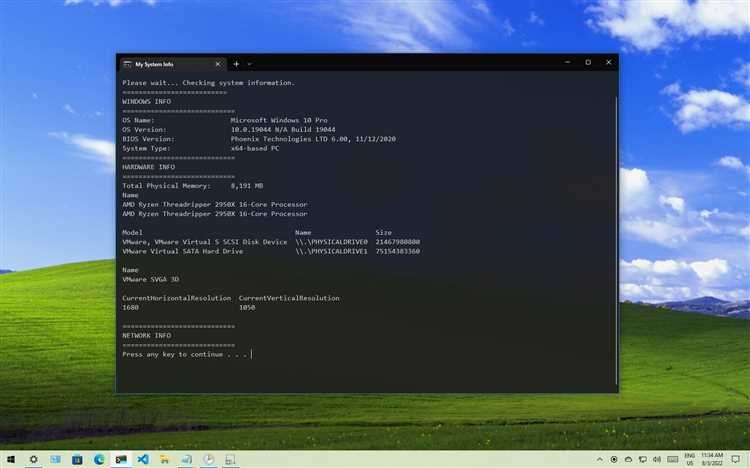
Автоматизация задач в операционной системе Windows позволяет существенно упростить выполнение повторяющихся действий. Один из эффективных способов – создание batch-файлов, или файлов с расширением .bat, которые выполняют определённые команды или сценарии. Эти файлы можно запускать для автоматического выполнения задач, таких как запуск программ, настройка системы или обработка данных.
Start bat файл представляет собой текстовый документ, содержащий последовательность команд, которые выполняются в командной строке Windows. Создание такого файла не требует сложных знаний, и уже с базовым пониманием командной строки можно автоматизировать множество процессов. Главная задача заключается в правильном написании команд, которые будут выполняться по мере необходимости, а также в их грамотной организации.
В этой статье мы подробно рассмотрим, как создать start bat файл для автоматизации простых и более сложных задач. Также будет объяснено, как использовать различные параметры и команды для повышения гибкости сценариев. С помощью batch-файлов можно настроить выполнение ежедневных операций, что значительно повышает продуктивность работы в Windows.
Создание первого bat-файла для простых задач
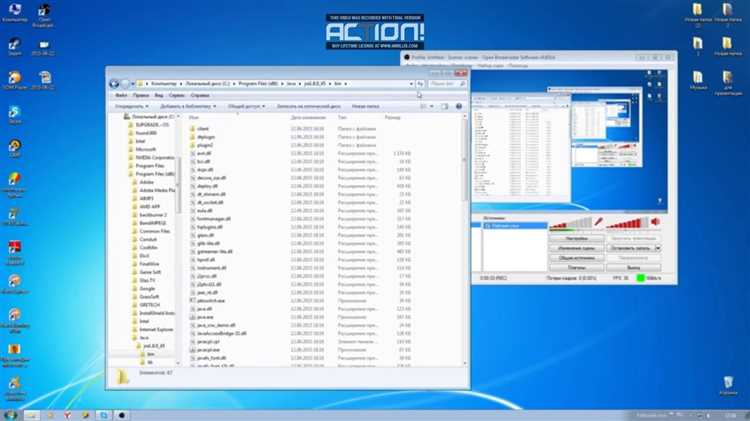
Для начала работы с bat-файлами достаточно создать простой текстовый файл с расширением .bat. Этот файл будет выполнять последовательность команд в операционной системе Windows.
Откройте любой текстовый редактор, например, Блокнот, и введите необходимые команды. Например, чтобы открыть браузер, напишите команду:
start chrome
Затем сохраните файл с расширением .bat, например, «open_browser.bat». Теперь при запуске этого файла браузер Google Chrome откроется автоматически.
Другим примером может быть создание bat-файла для очистки временных файлов. Для этого используйте команду:
del /q /f /s %TEMP%\*
Сохраните этот файл как «clean_temp.bat». Запустив его, вы удалите временные файлы, накопившиеся в системе.
Так можно создать bat-файлы для множества задач, таких как запуск программ, удаление файлов, или даже выполнение нескольких команд одновременно. Просто нужно добавить соответствующие строки в файл и сохранить его с расширением .bat.
Использование команд Windows в bat-файле для автоматизации

В bat-файлах можно использовать различные команды Windows для автоматизации множества задач. Эти команды помогают выполнять операции с файлами, изменять настройки системы и запускать программы без необходимости вручную вмешиваться в процесс.
Вот некоторые из самых распространённых команд, которые можно использовать для автоматизации:
- dir – отображает список файлов и папок в указанной директории. Может быть полезен для проверки наличия файлов перед выполнением других операций.
- copy – копирует файлы с одного места в другое. Это может быть полезно для резервного копирования данных или перемещения файлов по расписанию.
- del – удаляет указанные файлы. Команда используется для очистки временных файлов или старых данных, которые больше не нужны.
- move – перемещает файлы или каталоги в другую папку.
- ren – переименовывает файлы или папки. Это полезно, если требуется изменить имя файла или каталога в автоматическом режиме.
- start – запускает программы или открывает файлы. Эта команда позволяет автоматизировать запуск приложений или файлов через bat-файл.
- timeout – устанавливает паузу в исполнении скрипта. Команда используется для ожидания определённого времени перед выполнением следующих действий.
- set – используется для создания и изменения переменных окружения. Позволяет хранить значения, которые могут быть использованы в дальнейшем скрипте.
- if – позволяет выполнить команды, если выполнено заданное условие. Используется для проверки наличия файлов, состояний программ или значений переменных.
- for – выполняет команды в цикле для каждого элемента в списке. Может быть использована для обработки всех файлов в директории или повторяющихся действий.
- exit – завершает выполнение bat-файла. Эта команда полезна, если нужно заранее прервать скрипт в случае ошибки или завершить его после выполнения всех задач.
Эти команды могут быть комбинированы в различных последовательностях для создания более сложных и полезных скриптов. Применяя их, можно значительно упростить и ускорить выполнение рутинных задач, таких как очистка временных файлов, резервное копирование или запуск приложений по расписанию.
Добавление циклов и условий для выполнения нескольких команд
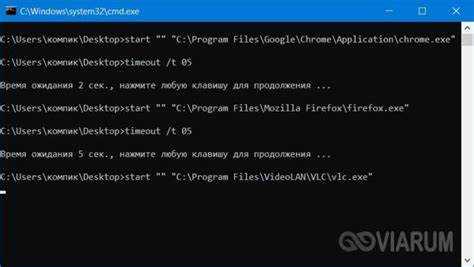
Для более сложной автоматизации задач в Windows, можно использовать циклы и условия. Они позволяют повторять выполнение команд несколько раз или выполнять их только при соблюдении определённых условий.
Основные конструкции для циклов и условий в batch-скриптах:
- Цикл FOR – используется для выполнения команд с заданным количеством итераций или для обработки файлов и папок.
- Условие IF – позволяет выполнить команды только при определённых условиях.
Цикл FOR: данный цикл используется для выполнения команд с несколькими параметрами. Пример:
for %%i in (1 2 3) do echo %%i
Этот цикл выведет числа от 1 до 3. В данном примере %%i – это переменная, которая будет принимать значения из списка (1, 2, 3) на каждой итерации.
Цикл с перебором файлов:
for %%f in (*.txt) do echo %%f
Этот цикл будет выполнять команду для всех файлов с расширением .txt в текущей директории.
Условие IF: используется для выполнения команд в зависимости от условий. Пример:
if exist "file.txt" echo Файл существует
В этом примере команда будет выполнена только в случае, если файл file.txt существует в текущей директории.
Можно использовать более сложные условия, например, проверку на равенство:
set var=5 if %var%==5 echo Переменная равна 5
В данном случае команда выполнится, если переменная var равна 5.
Циклы с условиями: иногда необходимо комбинировать цикл с условием. Например:
for %%i in (1 2 3) do ( if %%i==2 echo Число равно 2 )
Этот пример выполнит проверку в цикле, и если значение %%i равно 2, будет выведено сообщение «Число равно 2».
Использование циклов и условий позволяет создавать более гибкие и мощные batch-скрипты, которые могут эффективно автоматизировать задачи в Windows.
Как запускать bat-файлы с правами администратора
1. Щелкните правой кнопкой мыши на bat-файл и выберите «Создать ярлык».
2. После того как ярлык будет создан, щелкните по нему правой кнопкой и выберите «Свойства».
3. Перейдите на вкладку «Ярлык» и нажмите кнопку «Дополнительно».
4. В появившемся окне установите флажок «Запуск от имени администратора». Нажмите «ОК» для сохранения изменений.
Теперь при запуске ярлыка, bat-файл будет автоматически выполняться с правами администратора.
Другой способ – использование команды в командной строке с ключом «runas». Например:
runas /user:Администратор "путь_к_файлу\имя_файла.bat"
Этот метод позволяет запустить bat-файл с правами администратора без использования ярлыков. Вы будете запрашивать пароль администратора при каждом запуске файла.
Также возможно использование скриптов для автоматизации процесса повышения прав при запуске. Важно помнить, что такие скрипты требуют внимания и осторожности, так как они могут нарушить безопасность системы при неправильном использовании.
При написании bat-скриптов важно учитывать возможные ошибки и обеспечивать их правильную обработку. Это поможет повысить стабильность работы программы и упростит отладку. В Windows существует несколько методов для обработки ошибок в bat-скриптах.
Для начала, можно использовать команду IF ERRORLEVEL, которая проверяет код завершения предыдущей команды. Если команда завершилась с ошибкой (код ошибки больше или равен указанному значению), выполняется альтернативное действие. Например:
command IF ERRORLEVEL 1 ( echo Ошибка выполнения команды exit /b 1 )
В данном примере, если команда command завершится с ошибкой, то будет выведено сообщение и скрипт завершится с кодом 1.
Для более точного контроля можно использовать команду SET для задания переменных и их значений в зависимости от результата выполнения команд. Это позволяет детальнее управлять потоком выполнения скрипта и создавать более сложные условия для обработки ошибок.
command >> log.txt 2>&1
Для улучшения диагностики и удобства можно добавлять метки времени в лог-файлы. Это можно сделать с помощью встроенной команды echo и использования переменной %DATE% и %TIME%:
echo [%DATE% %TIME%] Начало выполнения команды >> log.txt command >> log.txt 2>&1 echo [%DATE% %TIME%] Завершение выполнения команды >> log.txt
Такой подход поможет отслеживать, в какой момент и с каким результатом выполнялась каждая команда, что значительно упрощает диагностику проблем в случае сбоя.
Также стоит помнить, что для более сложных сценариев обработки ошибок можно использовать команду exit /b для выхода из скрипта с определенным кодом завершения, который может быть использован для дальнейшей обработки ошибок в другом месте.
Автоматический запуск bat-файлов при старте системы
Шаг 1: Откройте папку автозагрузки. Для этого нажмите Win + R, введите shell:startup и нажмите Enter.
Шаг 2: В открывшейся папке разместите ярлык на ваш bat-файл. Для этого правой кнопкой мыши щелкните по файлу, выберите «Создать ярлык» и переместите его в папку автозагрузки.
После этого bat-файл будет выполняться каждый раз при старте системы.
Другой способ – использовать планировщик заданий Windows. Это позволяет настроить более гибкие параметры запуска, например, выполнение файла с правами администратора или в определенные моменты времени.
Шаг 1: Откройте Планировщик заданий (наберите taskschd.msc в меню «Пуск»).
Шаг 2: Создайте новое задание, указав bat-файл в качестве программы для выполнения. Вы можете настроить условия запуска, такие как запуск при входе в систему или с определенными правами.
Используя один из этих методов, можно эффективно автоматизировать запуск bat-файлов при старте системы в Windows.
Отладка и тестирование bat-файлов перед использованием

При работе с bat-файлами также важно проверять их на разных конфигурациях системы, чтобы убедиться, что они не вызывают неожиданных проблем при работе на других ПК. Не лишним будет протестировать скрипт на различных версиях операционной системы Windows.
После того как скрипт отлажен и протестирован, можно безопасно использовать его для автоматизации задач. Но всегда следует сохранять резервные копии файлов, чтобы в случае ошибок можно было быстро восстановить рабочее состояние системы.
Вопрос-ответ:
Что такое start.bat и для чего его можно использовать в Windows?
Файл start.bat — это скрипт на языке командного интерпретатора Windows (CMD), который выполняет набор команд при запуске. Он используется для автоматизации различных задач, например, для запуска нескольких приложений или процессов одновременно, настройки окружения или выполнения определённых действий при старте системы. Это особенно полезно для людей, которые хотят ускорить выполнение рутинных операций или уменьшить количество вручную выполняемых шагов.
Как создать файл start.bat на Windows?
Чтобы создать файл start.bat, откройте любой текстовый редактор (например, Блокнот), и напишите необходимые команды. Например, можно добавить команду для запуска программы: `start C:\Program Files\MyApp\app.exe`. Затем сохраните файл с расширением .bat, например, «my_script.bat». Для этого выберите в меню «Сохранить как», укажите тип файла «Все файлы» и добавьте расширение «.bat» в название. После этого файл можно запускать, дважды кликнув по нему.
Как настроить start.bat для автозапуска при включении компьютера?
Для того чтобы файл start.bat запускался автоматически при включении компьютера, нужно добавить его в папку автозагрузки. Для этого откройте проводник и введите в адресной строке: `shell:startup`. Затем скопируйте ваш файл .bat в эту папку. После перезагрузки компьютера файл будет автоматически запускаться вместе с операционной системой. Это удобно для автоматической настройки или запуска программ сразу после старта системы.






